Düzeltme: Call of Duty Warzone 2.0 Your Operating System Windows 8/7 Is Not Supported
Call of Duty Warzone 2.0 oyuncuları oyunu çalıştırdıktan sonra karşılaştıkları "Unsupported Operating System Your Operating System Windows 8/7 Is Not Supported By Call Of Call of Duty Warzone 2.0" hatasını bu makalede çözüme ulaştırmaya çalışacağız.

Call of Duty Warzone 2.0 oyuncuları oyunu çalıştırdıktan sonra "Unsupported Operating System Your Operating System Windows 8/7 Is Not Supported By Call Of Call of Duty Warzone 2.0" hatasıyla karşılaşarak oyuna olan erişimi kısıtlanmakta. Eğer sizde böyle bir sorunla karşılaşıyorsanız aşağıdaki önerileri gerçekleştirerek sorunun çözümüne ulaşabilirsiniz.
Call of Duty Warzone 2.0 Your Operating System Windows 8/7 Is Not Supported Nedir?
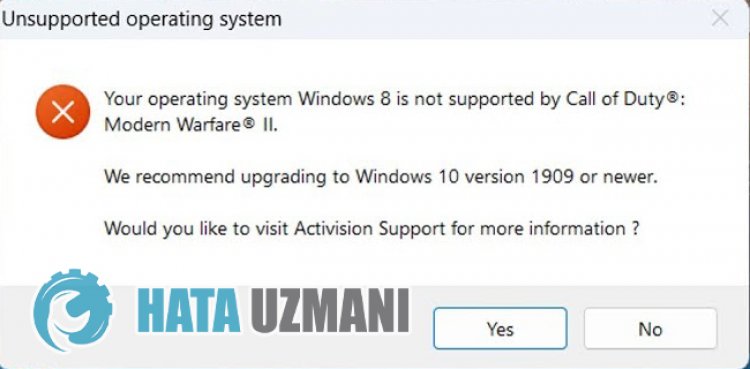
Windows kullanıcılarının Call of Duty Warzone 2.0 oyununu çalıştırırken karşılaştığı bu hata, genellikle uyumluluk modunun açık olmasıyla birlikte oluşarak kullanıcıların oyuna olan erişimi engellenmektedir. Bunun için sizlere birkaç öneriden bahsederek sorunu nasıl düzelteceğinize dair bilgiler vereceğiz.
Call of Duty Warzone 2.0 Your Operating System Windows 8/7 Is Not Supported Hatası Nasıl Düzeltilir?
Karşılaşılan bu hatayı düzeltmemiz için aşağıdaki önerileri gerçekleştirerek sorunun çözümüne ulaşabilirsiniz.
1-) Steam'ı Yeniden Başlatın
Steam uygulamasını bir görev yöneticisi yardımıyla tamamen kapatarak tekrar çalıştırmayı deneyin. Bu işlemden sonra hata devam ediyorsa diğer öneriye geçebiliriz.
2-) Steam Uyumluluğu Kaldırın
Eğer Steam uygulamasının uyumluluğu etkinse bu gibi çeşitli sorunlarla karşılaşmanıza neden olabilir. Bunun için aşağıdaki adımı takip ederek Steam uygulamasının uyumluluğunu devre dışı bırakabilirsiniz.
- Steam uygulamasının kurulu dizinine ulaşın.
- Klasör içerisinde bulunan "steam.exe" uygulaması üzerine sağ tıklayarak "Özellikler" menüsünü açın.
- Açılan yeni pencerede bulunan "Uyumluluk" seçeneğine tıklayın ve "Bu programı uyumluluk içinde çalıştırın" seçeneği aktifse devre dışı bırakın.
- Bu işlemi gerçekleştirdikten sonra aşağıda bulunan "Bu programı yönetici olarak çalıştırın" seçeneğini etkinleştirin ve "Uygula" butonuna tıklayın.
Ayarlamaları kaydettikten sonra Steam uygulamasını çalıştırarak sorunun devam edip etmediğini kontrol edebilirsiniz.
3-) Warzone 2.0 Uyumluluk Ayarını Kaldırın
Eğer Warzone 2.0 oyununun uyumluluğu etkinse bu gibi çeşitli sorunlarla karşılaşmanıza neden olabilir. Bunun için aşağıdaki adımı takip ederek Warzone 2.0 oyununun uyumluluğunu devre dışı bırakabilirsiniz.
- Warzone 2.0 oyununun kurulu dizinine ulaşın.
- Klasör içerisinde bulunan "cod.exe" uygulaması üzerine sağ tıklayarak "Özellikler" menüsünü açın.
- Açılan yeni pencerede bulunan "Uyumluluk" seçeneğine tıklayın ve "Bu programı uyumluluk içinde çalıştırın" seçeneği aktifse devre dışı bırakın.
- Bu işlemi gerçekleştirdikten sonra aşağıda bulunan "Bu programı yönetici olarak çalıştırın" seçeneğini etkinleştirin ve "Uygula" butonuna tıklayın.
Ayarlamaları kaydettikten sonra Steam uygulamasını açarak oyunu çalıştırın ve sorunun devam edip etmediğini kontrol edin.
Evet arkadaşlar sorunumuzu bu başlık altında çözmüş olduk. Eğer sorununuz devam ediyorsa açtığımız FORUM platformumuza girerek karşılaştığınız hataları sorabilirsiniz.
![YouTube Sunucuda Bir Sorun Oluştu [400] Hatası Nasıl Düzeltilir?](https://www.hatauzmani.com/uploads/images/202403/image_380x226_65f1745c66570.jpg)




























